win10で修復モードに入る方法
- WBOYWBOYWBOYWBOYWBOYWBOYWBOYWBOYWBOYWBOYWBOYWBOYWB転載
- 2023-06-29 15:43:5719536ブラウズ
Win10で修復モードに入るにはどうすればよいですか? コンピュータに問題がある場合は、一般に、「トラブルシューティング」の「詳細オプション」にある「システムの復元」、「更新のアンインストール」およびその他の機能を使用するか、「起動設定」を選択してセーフ モードに入ることが推奨されます。 。問題が解決できない場合は、 win10 修復モード。 Windows 10 システムの修復モードに入る手順を以下のエディターにまとめましたので、興味がある方はエディターをフォローして以下をご覧ください。

Windows10 システムが修復モードの手順に入る
1. ログイン インターフェイスの右下隅に電源ボタンがあります。「Shift」キーを押したままにします。キーボードの「」キーを押して電源ボタンをクリックします。
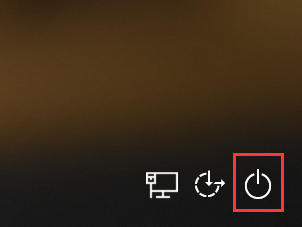
2. 「再起動」を選択します。
3. この時点で、win10 のリカバリモードに入ります。
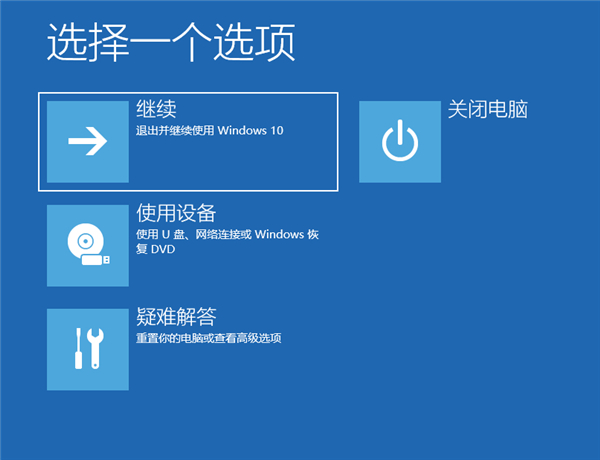
4. 一般に、「トラブルシューティング」の「詳細オプション」にある「システムの復元」、「アップデートのアンインストール」、およびその他の機能を優先的に試すことができます。操作は簡単で問題を解決できます。
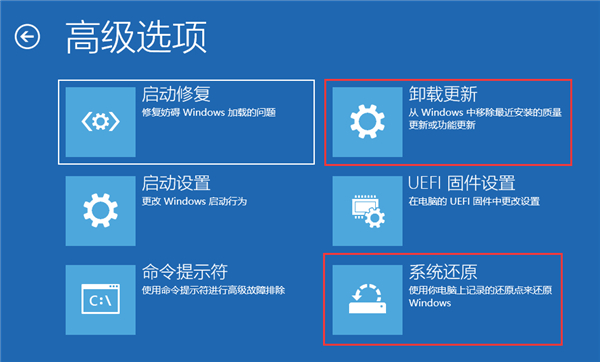
5. 問題が解決できない場合は、[スタートアップ設定] を選択してセーフ モードに入り、デスクトップへのアクセスを妨げる可能性のあるその他の問題を探します。
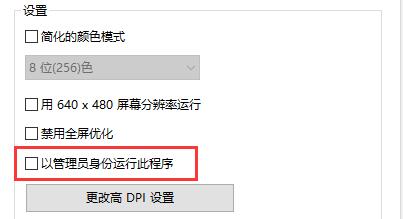
上記は [win10 で修復モードに入る方法 - Windows 10 システムで修復モードに入る手順] の全内容です。さらにエキサイティングなチュートリアルはこのサイトにあります。
以上がwin10で修復モードに入る方法の詳細内容です。詳細については、PHP 中国語 Web サイトの他の関連記事を参照してください。
声明:
この記事はchromezj.comで複製されています。侵害がある場合は、admin@php.cn までご連絡ください。

